Der Teil des Hecks, der sich über den Rumpf erhebt, wird in der Fachsprache als "Seitenleitwerk" bezeichnet.
Vorbereiten der Lektion:
- Fahren Sie mit dem Ergebnis der letzten Lektion fort.
Extrusion des Seitenleitwerks – erste Schritte:
- Wechseln Sie zur Unterobjektebene
 (Polygon).
(Polygon).  Klicken Sie bzw. klicken Sie bei gedrückter
Klicken Sie bzw. klicken Sie bei gedrückter  -TASTE, um im Ansichtsfenster "Oben" die zwei Flächen auf der Oberseite des Rumpfs auszuwählen, aus denen Sie den oberen Teil des Hecks "wachsen" lassen werden.
-TASTE, um im Ansichtsfenster "Oben" die zwei Flächen auf der Oberseite des Rumpfs auszuwählen, aus denen Sie den oberen Teil des Hecks "wachsen" lassen werden. 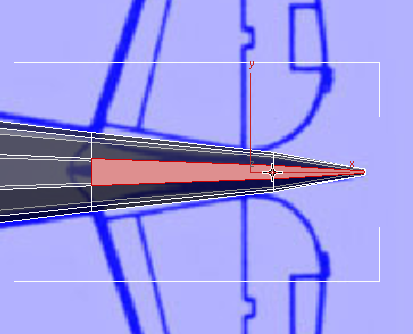
-
 Extrudieren Sie diese Flächen nach oben bis zum ersten Scharnier des Ruders.
Extrudieren Sie diese Flächen nach oben bis zum ersten Scharnier des Ruders. 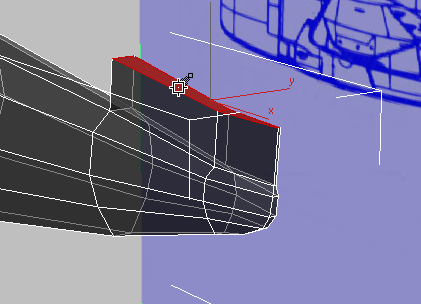
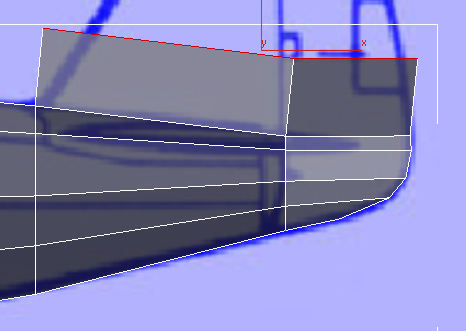
Vorderansicht
- Klicken Sie in der Multifunktionsleiste
 Gruppe "Ausrichten" auf
Gruppe "Ausrichten" auf  (Y ausrichten).
(Y ausrichten). 3ds Max richtet die beiden Polygone so aus, dass sie auf gleicher Höhe liegen.
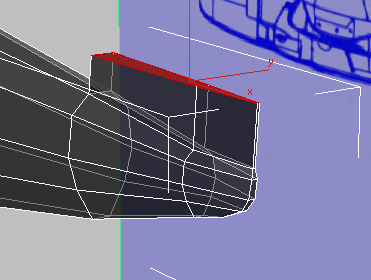
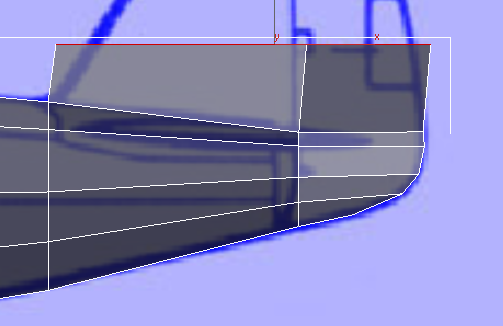
Vorderansicht
Anmerkung: Die Achse, an der Sie Flächen ausrichten müssen, hängt davon ab, wie Sie die Geometrie erstellt haben. In diesem Fall wurde der Rumpf ursprünglich als Zylinder im Ansichtsfenster "Links" erstellt. Daher werden die Flächen horizontal, wenn sie an der Y-Achse ausgerichtet werden. Bei anderen Modellen müssen Sie die entsprechende Achse u. U. durch Ausprobieren ermitteln.  Skalieren und
Skalieren und  verschieben Sie die Flächen im Ansichtsfenster "Vorn" an der X-Achse, so dass sie dem Umriss des Hecks auf dem Blaupausen-Bild entsprechen.
verschieben Sie die Flächen im Ansichtsfenster "Vorn" an der X-Achse, so dass sie dem Umriss des Hecks auf dem Blaupausen-Bild entsprechen. 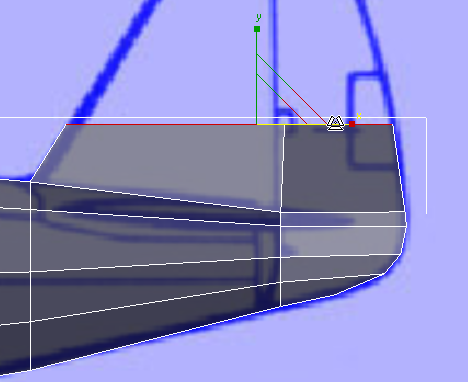
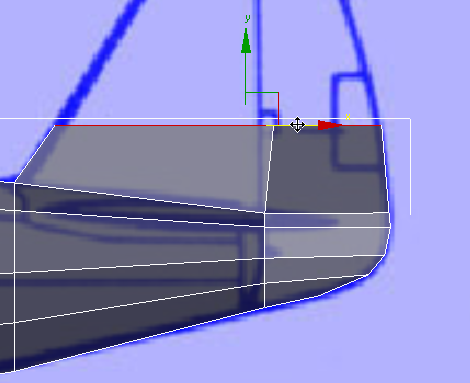
- Klicken Sie in der Multifunktionsleiste
 Gruppe "Polygon-Modellierung" auf
Gruppe "Polygon-Modellierung" auf  (Scheitelpunkt).
(Scheitelpunkt). - Führen Sie im Ansichtsfenster "Vorn" eine
 Bereichsauswahl der zwei Scheitelpunkte an der vorderen Kante des oberen Endes des Hecks durch.
Bereichsauswahl der zwei Scheitelpunkte an der vorderen Kante des oberen Endes des Hecks durch. 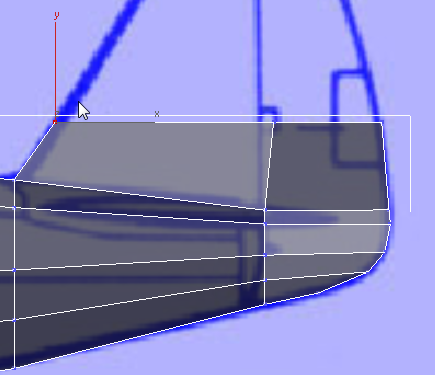
- Aktivieren Sie das Ansichtsfenster "Oben" und
 skalieren dann diese beiden Scheitelpunkte an der Y-Achse, um sie näher zusammenzurücken und die Breite des Hecks zu reduzieren.
skalieren dann diese beiden Scheitelpunkte an der Y-Achse, um sie näher zusammenzurücken und die Breite des Hecks zu reduzieren. 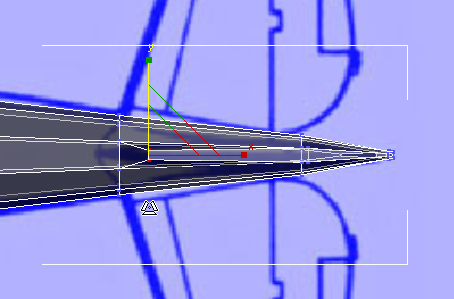
Fertig stellen des Seitenleitwerks:
- Führen Sie im Ansichtsfenster "Vorn" eine
 Bereichsauswahl der Scheitelpunkte in der Mitte der oberen Kante des Hecks durch, und
Bereichsauswahl der Scheitelpunkte in der Mitte der oberen Kante des Hecks durch, und  verschieben Sie sie entlang der X-Achse, um sie an die vordere Kante des Ruders anzugleichen.
verschieben Sie sie entlang der X-Achse, um sie an die vordere Kante des Ruders anzugleichen. 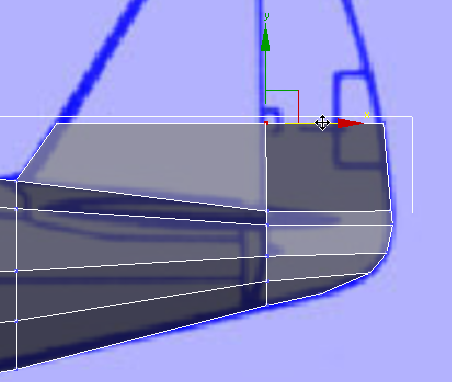
- Klicken Sie in der Multifunktionsleiste
 Gruppe "Polygon-Modellierung" auf
Gruppe "Polygon-Modellierung" auf  (Polygon).
(Polygon). Die beiden Flächen oben am Heck sollten nun wieder zur aktiven Auswahl werden. Falls nicht,
 klicken Sie im Ansichtsfenster "Oben" oder "Perspektive" bzw. klicken Sie bei gedrückter
klicken Sie im Ansichtsfenster "Oben" oder "Perspektive" bzw. klicken Sie bei gedrückter  -TASTE, um sie auszuwählen.
-TASTE, um sie auszuwählen. -
 Extrudieren Sie die Flächen oben am Heck bis zum oberen Ende des oberen Scharniers des Ruders.
Extrudieren Sie die Flächen oben am Heck bis zum oberen Ende des oberen Scharniers des Ruders. 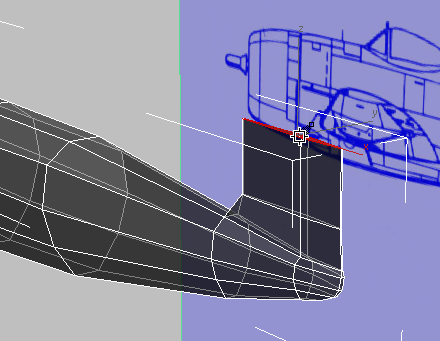
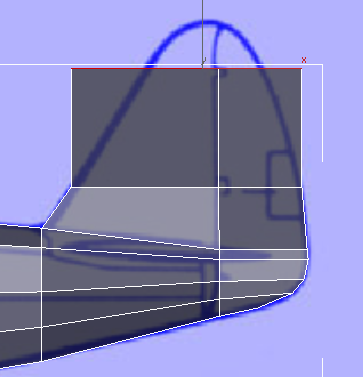
Vorderansicht
 Skalieren und
Skalieren und  verschieben Sie die Flächen im Ansichtsfenster "Vorn" an der X-Achse, so dass sie dem Umriss des Hecks auf der Blaupause entsprechen.
verschieben Sie die Flächen im Ansichtsfenster "Vorn" an der X-Achse, so dass sie dem Umriss des Hecks auf der Blaupause entsprechen. 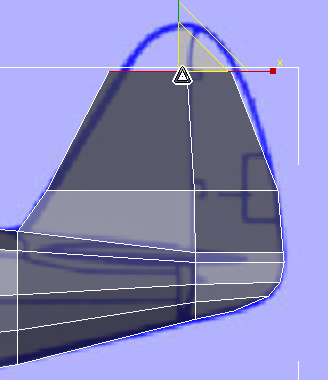
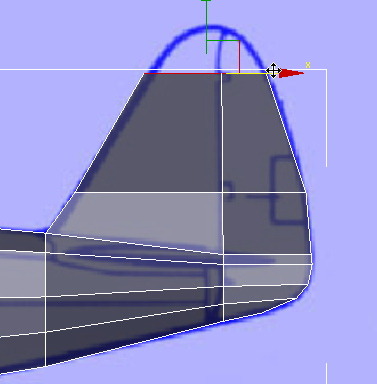
-
 Extrudieren Sie die Heck-Polygone ein letztes Mal bis zu einem Punkt gerade unterhalb der Oberkante des Seitenleitwerks in der Blaupause.
Extrudieren Sie die Heck-Polygone ein letztes Mal bis zu einem Punkt gerade unterhalb der Oberkante des Seitenleitwerks in der Blaupause. 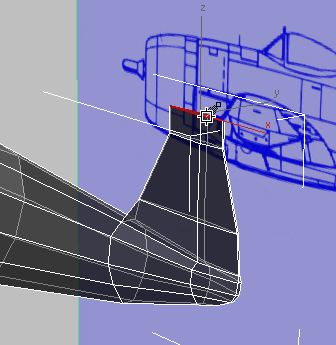
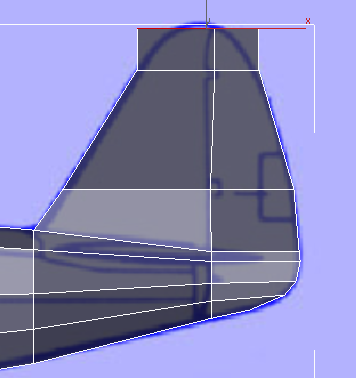
Vorderansicht
Wie beim unteren Teil des Hecks werden Sie die Scheitelpunkte jetzt verschieben, um die obere Kontur des Seitenleitwerks abzurunden. Um jedoch genügend Scheitelpunkte zum Modellieren einer guten Krümmung zu erhalten, fügen Sie zunächst einen weiteren Satz von Kanten hinzu.
- Klicken Sie in der Multifunktionsleiste
 Gruppe "Polygon-Modellierung" auf
Gruppe "Polygon-Modellierung" auf  (Kante).
(Kante). -
 Wählen Sie im Ansichtsfenster "Vorn" eine der horizontalen Kanten am vorderen, unbeweglichen Teil des Seitenleitwerks aus.
Wählen Sie im Ansichtsfenster "Vorn" eine der horizontalen Kanten am vorderen, unbeweglichen Teil des Seitenleitwerks aus. 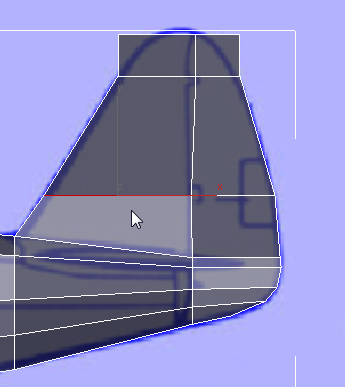
- Klicken Sie in der Multifunktionsleiste
 Gruppe "Auswahl ändern" auf
Gruppe "Auswahl ändern" auf  (Ring).
(Ring). 3ds Max wählt einen Ring aus parallelen Kanten um den vorderen Teil des Seitenleitwerks und den entsprechenden Teil des Rumpfs aus.
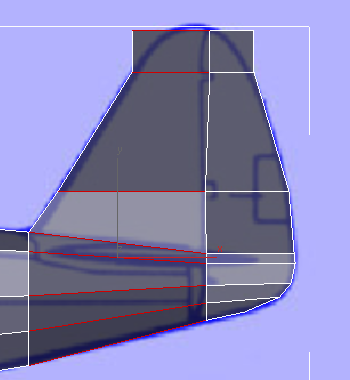
- Klicken Sie auf der Multifunktionsleiste
 Gruppe "Schleifen" bei gedrückter
Gruppe "Schleifen" bei gedrückter  -TASTE auf
-TASTE auf  (Verbinden).
(Verbinden). 3ds Max zeigt die Caddy-Steuerelemente für das Werkzeug "Verbinden" an.
- Verwenden Sie das dritte Steuerelement (Schieben), um die neuen Kanten ungefähr in der Mitte des vorderen, unbeweglichen Teils des Hecks zu positionieren.
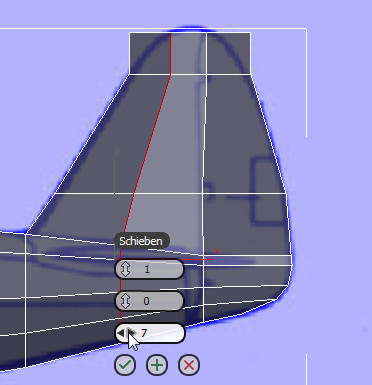
- Klicken Sie auf
 (OK).
(OK). - Wechseln Sie zur Unterobjektebene
 (Scheitelpunkt), und führen Sie dann eine Bereichsauswahl durch, um Scheitelpunktpaare auszuwählen.
(Scheitelpunkt), und führen Sie dann eine Bereichsauswahl durch, um Scheitelpunktpaare auszuwählen.  Verschieben Sie diese dem Umriss des Hecks in der Blaupause entsprechend. Vielleicht wollen Sie jetzt auch die Scheitelpunktpaare in der Mitte des Hecks verschieben, so dass sie auf einer Linie liegen.
Verschieben Sie diese dem Umriss des Hecks in der Blaupause entsprechend. Vielleicht wollen Sie jetzt auch die Scheitelpunktpaare in der Mitte des Hecks verschieben, so dass sie auf einer Linie liegen. 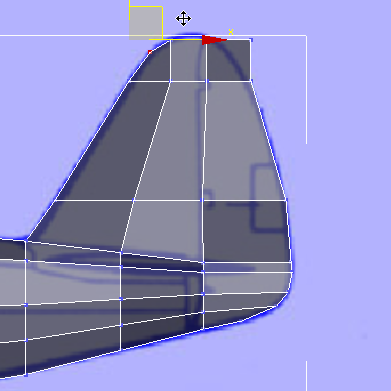
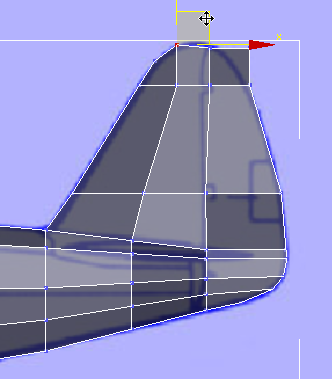
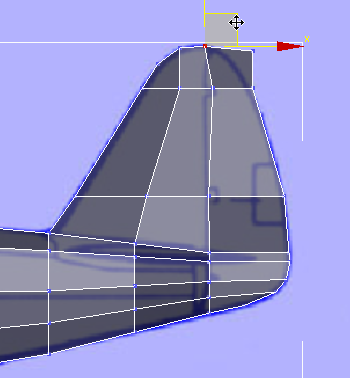


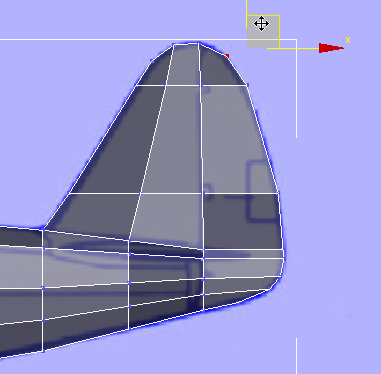
- Klicken Sie auf
 (Scheitelpunkt), um die Unterobjektebene "Scheitelpunkt" zu verlassen.
(Scheitelpunkt), um die Unterobjektebene "Scheitelpunkt" zu verlassen.
Speichern der Arbeit:
- Speichern Sie die Szene als p47_fuselage_and_tail.max.